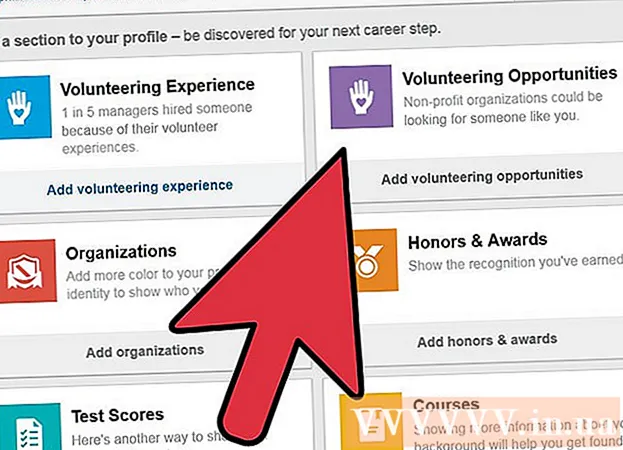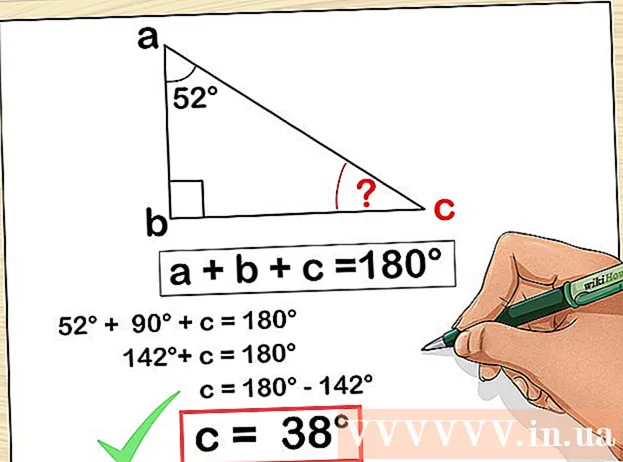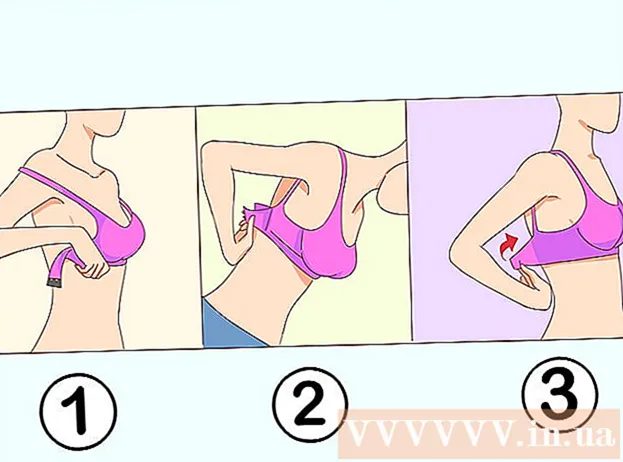著者:
Helen Garcia
作成日:
20 4月 2021
更新日:
1 J 2024

コンテンツ
Virtual DJは、実際のDJ機器をシミュレートするサウンドミキシングソフトウェアです。 Virtual DJを使用して、MP3曲をインポートし、レイヤードトラックを使用してサウンドをミックスできます。バーチャルDJは、高価な機器を購入することなく、誰でも音楽をミックスできるようにします。
ステップ
方法1/3:仮想DJを入手する
 1 仮想DJは、実際の機器の仮想的な代替品です。 DJが使用するCDプレーヤーは、従来のHi-FiCDプレーヤーよりも多くの機能を備えています。同様に、VirtualDJには、たとえばiTunesよりも多くの機能があります。これにより、2つ(またはそれ以上)のトラックを同時に再生しながら曲をミックスできます。再生速度を調整して、トラックのテンポを同期させたり、ループなどのさまざまな効果を適用したりできます。
1 仮想DJは、実際の機器の仮想的な代替品です。 DJが使用するCDプレーヤーは、従来のHi-FiCDプレーヤーよりも多くの機能を備えています。同様に、VirtualDJには、たとえばiTunesよりも多くの機能があります。これにより、2つ(またはそれ以上)のトラックを同時に再生しながら曲をミックスできます。再生速度を調整して、トラックのテンポを同期させたり、ループなどのさまざまな効果を適用したりできます。 - バーチャルDJは非常に強力ですが、多くのプロのDJは実際の機器を好みます。
 2 コンピュータが最小システム要件を満たしているかどうかを確認します。 仮想DJは、トラックのミキシングと同期のためにいくつかのコンピューターリソースを消費します。推奨されるハードウェア要件の完全なリストはここにあり、最小要件は次のとおりです。
2 コンピュータが最小システム要件を満たしているかどうかを確認します。 仮想DJは、トラックのミキシングと同期のためにいくつかのコンピューターリソースを消費します。推奨されるハードウェア要件の完全なリストはここにあり、最小要件は次のとおりです。 - WindowsXPまたはMaciOS10.7。
- 512 MB(Windows)または1024 MB(Mac)のRAM。
- 20〜30MBのハードディスク空き容量。
- DirectXまたはCoreAudio互換のサウンドカード。
- Intelプロセッサ。
 3 バーチャルDJをダウンロード. 画面の指示に従ってソフトウェアをインストールします。
3 バーチャルDJをダウンロード. 画面の指示に従ってソフトウェアをインストールします。 - Virtual DJ 8は、機能が強化されたプログラムの最新バージョンであるため、強力なコンピューターが必要です(上記の推奨要件についてはリンクを参照してください)。しかし、Virtual DJ 7は18年間更新および改善されているため、このバージョンはほとんどすべてのコンピューターで安定して動作します。
- 上記のバーチャルDJダウンロードサイトにアクセスできない場合は、別のサイトからプログラムをダウンロードできます(インターネットを検索してください)。
 4 VirtualDJストリーミングサービスに登録します。 音楽を積極的にミックスする場合、これは非常に貴重なサービスです。ライブラリにないトラックは、リクエストに応じて自動的に追加されます。サブスクリプションの費用は月額$ 10、または1回限りの支払いとして$ 299です。
4 VirtualDJストリーミングサービスに登録します。 音楽を積極的にミックスする場合、これは非常に貴重なサービスです。ライブラリにないトラックは、リクエストに応じて自動的に追加されます。サブスクリプションの費用は月額$ 10、または1回限りの支払いとして$ 299です。 - Virtual DJを実際の機器に接続するには、50ドルの1回限りのライセンス料を支払う必要があります。
方法2/3:仮想DJの紹介
 1 プログラムを起動した後、「メインインターフェース」を選択します。 インターフェイスはプログラムの外観であり、テーマ(スキン)が異なれば複雑さのレベルも異なります。 Virtual DJを初めて使用する場合は、「メインインターフェイス」を選択してください。仮想DJは強力であり、そのすべての機能をテストすることをお勧めします。誘惑に抵抗し、最初に基本を学びましょう。
1 プログラムを起動した後、「メインインターフェース」を選択します。 インターフェイスはプログラムの外観であり、テーマ(スキン)が異なれば複雑さのレベルも異なります。 Virtual DJを初めて使用する場合は、「メインインターフェイス」を選択してください。仮想DJは強力であり、そのすべての機能をテストすることをお勧めします。誘惑に抵抗し、最初に基本を学びましょう。  2 ライブラリをVirtualDJにインポートします。 プログラムを初めて起動すると、音楽ファイルが保存されているフォルダを選択するように求められます。システムエクスプローラーを使用して、そのようなフォルダーを見つけて選択します。
2 ライブラリをVirtualDJにインポートします。 プログラムを初めて起動すると、音楽ファイルが保存されているフォルダを選択するように求められます。システムエクスプローラーを使用して、そのようなフォルダーを見つけて選択します。 - ITunesユーザーは、「マイミュージック」-「iTunesライブラリ」フォルダにある「iTunesミュージックライブラリ.xml」ファイルを選択できます。
 3 バーチャルDJインターフェースをチェックしてください。 それは3つの主要な領域を持っています:
3 バーチャルDJインターフェースをチェックしてください。 それは3つの主要な領域を持っています: - アクティブな波形。ここでは、曲のリズムを見ることができます。アクティブな波形は、波形とComputed Beat Grid(CBG)の2つの部分で構成されています。上部(波形)は音楽のダイナミクスを表示します。マーカー(通常は正方形)は、ドラムビートやボーカルなどの耳障りで大きな音を示します。これにより、ミックストラックのメインリズムを追跡できます。下のセクション(CBG)には曲のテンポが表示されるので、聞こえなくてもビートを追うことができます。
- デッキ。トラックのミキシングに使用します。各デッキに1つのトラックをロードすることを想像してください-仮想DJは、コントロールパネルとターンテーブルをシミュレートします(実際の機器と同じように)。左側のデッキは青色のディスプレイで表され、右側のデッキは赤色で表示されます。
- 左デッキ。従来の表音文字の機能をシミュレートします。
- 右デッキ。トラックの再生と編集を同時に行うことができます。
- ミキシングテーブル(ミキサー)。ここでは、左右のデッキの音量、左右のチャンネル、その他のサウンドの側面を調整できます。
 4 トラックを操作するには、トラックをVirtual DJ(任意のデッキ)にドラッグアンドドロップするだけです。 ほとんどの場合、左側のデッキには現在再生中のトラックが表示され、右側のデッキには再生されるトラックが表示されます。画面下部のファイル選択セクションを使用して、曲やオーディオファイルを見つけることができます。
4 トラックを操作するには、トラックをVirtual DJ(任意のデッキ)にドラッグアンドドロップするだけです。 ほとんどの場合、左側のデッキには現在再生中のトラックが表示され、右側のデッキには再生されるトラックが表示されます。画面下部のファイル選択セクションを使用して、曲やオーディオファイルを見つけることができます。  5 「設定」メニュー(右上)でテーマ(スキン)と設定を変更します。 このメニューでは、必要に応じて、トラックをミックスしたり、編集したり、その他のアクションを実行したりするようにVirtualDJを設定できます。 [構成]をクリックして、使用可能なオプションを表示します。 「リモートコントロール」や「ネットワーク」など、非常に高度なものもあります。 [スキン]をクリックして、使用可能なオプションのリストを展開します。
5 「設定」メニュー(右上)でテーマ(スキン)と設定を変更します。 このメニューでは、必要に応じて、トラックをミックスしたり、編集したり、その他のアクションを実行したりするようにVirtualDJを設定できます。 [構成]をクリックして、使用可能なオプションを表示します。 「リモートコントロール」や「ネットワーク」など、非常に高度なものもあります。 [スキン]をクリックして、使用可能なオプションのリストを展開します。  6 新しいスキンをダウンロードして、新しい機能やデザインにアクセスします。 Virtual DJのWebサイトには、ダウンロードできるスキンと機能のリストがあります。これらの機能を使用すると、好みに応じてプログラムをカスタマイズできます。スキンはアンチウイルスによって評価およびチェックされ、必要なテーマを見つけることができます。
6 新しいスキンをダウンロードして、新しい機能やデザインにアクセスします。 Virtual DJのWebサイトには、ダウンロードできるスキンと機能のリストがあります。これらの機能を使用すると、好みに応じてプログラムをカスタマイズできます。スキンはアンチウイルスによって評価およびチェックされ、必要なテーマを見つけることができます。  7 バーチャルDJの基本的なボタンと機能。 ほとんどの仮想ボタンには、単純な記号が付いています。
7 バーチャルDJの基本的なボタンと機能。 ほとんどの仮想ボタンには、単純な記号が付いています。 - 再生/一時停止。トラックの再生を一時停止し、一時停止したポイントから再生できます。
- ストップ。再生を停止し、トラックを最初に巻き戻します。
- リズムの強化。トラックのリズムを固定し、実行するすべてのタスクがそのリズムと同期していることを確認します。たとえば、(左または右のデッキで)スクラッチしたい場合は、このボタンを押して、ディスクがトラックのリズムで再生されることを確認します。 Beat Lockは、VirtualDJに従来のDJ機器よりも優れた機能を提供します。
- スピード。 BPM(Beats Per Minute)とも呼ばれるトラックの再生速度を増減できます。スライダーを上に動かすとトラックの再生速度が下がり、下に動かすとトラックの再生速度が上がります。この機能は、トラックをミキシングするときに再生速度を同期させるために必要です。
 8 詳細については、Virtual DJwikiをチェックしてください。 仮想DJには膨大な数の機能があります。それらを探索するには、Virtual DJwikiページでさまざまなオンラインチュートリアルを確認してください。
8 詳細については、Virtual DJwikiをチェックしてください。 仮想DJには膨大な数の機能があります。それらを探索するには、Virtual DJwikiページでさまざまなオンラインチュートリアルを確認してください。
方法3/3:仮想DJの使用
 1 Virtual DJを使用して、音楽ライブラリ(音楽ファイルのコレクション)を整理します。 これを行うには、フィルターを使用して、人気のあるトラック、同じビートのトラックの検索、プレイリストへのアクセスなどを行うことができます。これは、パブリックDJになりたい場合や、必要なトラックにすばやくアクセスする必要がある場合に重要です。
1 Virtual DJを使用して、音楽ライブラリ(音楽ファイルのコレクション)を整理します。 これを行うには、フィルターを使用して、人気のあるトラック、同じビートのトラックの検索、プレイリストへのアクセスなどを行うことができます。これは、パブリックDJになりたい場合や、必要なトラックにすばやくアクセスする必要がある場合に重要です。  2 クロスフェーダーを使用して、トラック間のスムーズなトランジションを作成します。 DJは、一時停止せずにトラックを再生することで有名です。クロスフェーダーを使用して、トランジションの時間と速度を設定します。デッキ間の水平スライダーはクロスフェーダースライダーです。スライダーを一方のデッキに向かって動かすと、そのデッキのトラックがもう一方のデッキのトラックと重なります。
2 クロスフェーダーを使用して、トラック間のスムーズなトランジションを作成します。 DJは、一時停止せずにトラックを再生することで有名です。クロスフェーダーを使用して、トランジションの時間と速度を設定します。デッキ間の水平スライダーはクロスフェーダースライダーです。スライダーを一方のデッキに向かって動かすと、そのデッキのトラックがもう一方のデッキのトラックと重なります。  3 速度スライダーを使用して波形を同期します。 波形のピークを同期させてみてください。これを行うには、2つの垂直速度スライダーを使用して各トラックのBPMを調整し、それらを同期させます。
3 速度スライダーを使用して波形を同期します。 波形のピークを同期させてみてください。これを行うには、2つの垂直速度スライダーを使用して各トラックのBPMを調整し、それらを同期させます。 - Virtual DJがトラックを分析し、CBGを誤って計算することがあるため、プログラムに依存せずにビートを耳で同期する方法を学びます。
- トラックを同期すると、あるトラックから次のトラックに簡単に移動できます。
 4 イコライザーを調整します。 各デッキには、トラックのサウンドを調整するための3つのEQスライダーがあります。
4 イコライザーを調整します。 各デッキには、トラックのサウンドを調整するための3つのEQスライダーがあります。 - ベース。これらは最低周波数です。深くて大きな音。
- 中波。主にボーカルとギターの周波数。それほど深くなく、あまり鋭くない。
- 高周波。通常、このスライダーを動かすと、ドラムの音や高音に影響します。
 5 音楽効果を使用します。 たとえば、ハウスやテクノのリミックスを作成できます。プログラムには、フランジャー、エコーなどのさまざまなエフェクトが付属しています。
5 音楽効果を使用します。 たとえば、ハウスやテクノのリミックスを作成できます。プログラムには、フランジャー、エコーなどのさまざまなエフェクトが付属しています。 - 内蔵のサンプラーを使用すると、さまざまなエフェクトでミックスを再生できます。サンプラーをシーケンサーとして使用して、リアルタイムミックスを作成することもできます。
 6 BPMアナライザーを使用して、トラックに関するインスタントテンポ情報を取得します。 トラックを再生する前に、トラックを選択して右クリックし、「設定」-「BPMの分析」を選択します。ミキシングの場合は、BPM値が類似しているトラックを選択します。少し時間がかかりますが、その場でトラックのテンポを計算する手間が省けます。
6 BPMアナライザーを使用して、トラックに関するインスタントテンポ情報を取得します。 トラックを再生する前に、トラックを選択して右クリックし、「設定」-「BPMの分析」を選択します。ミキシングの場合は、BPM値が類似しているトラックを選択します。少し時間がかかりますが、その場でトラックのテンポを計算する手間が省けます。 - たとえば、デッキAのトラックのBPMが128で、デッキBのトラックとBPMが125でミックスする場合は、8を+2.4に設定します。他のトラックはスピーカーから聞こえないため、スライダーの横にあるドットアイコンをクリックして、設定を0.0にリセットできます。完全に異なるテンポでトラックをミックスしようとしないでください-それらは悪い音になります。
 7 フィードバック機能を使用して、プレイリストの自動作成をアクティブにします。 この機能は、同じキーとリズムで再生できるトラックを推奨します。ただし、推奨事項に関係なく、好きなようにプレイできます。トラックは通常、ミキシングを容易にするために同様のBPM値に従って選択されます。
7 フィードバック機能を使用して、プレイリストの自動作成をアクティブにします。 この機能は、同じキーとリズムで再生できるトラックを推奨します。ただし、推奨事項に関係なく、好きなようにプレイできます。トラックは通常、ミキシングを容易にするために同様のBPM値に従って選択されます。  8 VirtualDJを他の機器に接続します。 VirtualDJはほとんどのDJ機器と互換性があります。これを行うには、プログラムを実行して機器を接続します。変更を加える場合、VirtualDJはVDJScriptプログラミング言語をサポートしているため、プログラムを好みに合わせて再コーディングできます。
8 VirtualDJを他の機器に接続します。 VirtualDJはほとんどのDJ機器と互換性があります。これを行うには、プログラムを実行して機器を接続します。変更を加える場合、VirtualDJはVDJScriptプログラミング言語をサポートしているため、プログラムを好みに合わせて再コーディングできます。  9 実験。 Virtual DJのすべての機能を学ぶための最良の方法は、プログラムを使用することです。問題には非常に多くの異なる機能と解決策があるため、このプログラムに焦点を当てる価値はありません。あなた自身とあなたの創造性に焦点を合わせてください。 YouTubeでビデオチュートリアルを視聴し、Virtual DJ Webサイトのフォーラムを読んで、問題が発生した場合は友達にアドバイスを求めてください。
9 実験。 Virtual DJのすべての機能を学ぶための最良の方法は、プログラムを使用することです。問題には非常に多くの異なる機能と解決策があるため、このプログラムに焦点を当てる価値はありません。あなた自身とあなたの創造性に焦点を合わせてください。 YouTubeでビデオチュートリアルを視聴し、Virtual DJ Webサイトのフォーラムを読んで、問題が発生した場合は友達にアドバイスを求めてください。
チップ
- トラックのリズムをループし、同時に2番目のデッキで別のトラックを再生するのが最善です。これにより、曲のクイックリミックスが作成されます。
- スライダーを右クリックすると、ほとんどのスライダーをデフォルトの位置に戻すことができます。
- プログラムの基本機能を操作したい場合は、Virtual DJ HomeEditionを使用してください。このバージョンのプログラムは、ハードディスクの空き容量が少なく、インターフェイスが簡素化されています。
警告
- ロックビート機能は、ビートが変化するトラックや、プログラムがCBGを誤って計算した場合には適用されません。この場合、いつでもこの機能をオフにして、音波ウィンドウに表示されているリズムを操作して、トラックを手動で同期させることができます。時間の経過とともに、(プログラムに依存するのではなく)耳でトラックを同期できるようになります。